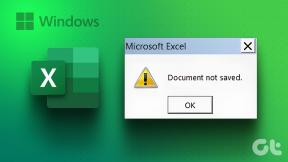OnePlus 6/6T Slowmotion-videoer: En komplet vejledning
Miscellanea / / November 29, 2021
Slow motion er et af de primære funktioner i OnePlus 6/6T kamera. Med din nye telefon kan du optage videoer i 480 billeder i sekundet (fps) i stedet for de konventionelle 240 fps. Det udmønter sig i imponerende og stilfulde billeder.

I løbet af de sidste par uger har vi brugt flere timer på at perfektionere disse slowmotion-videoer ved hjælp af OnePlus 6/6T. Og i denne artikel vil vi dele alle slowmotion tips og tricks med dig.
Hvor er slowmotion-tilstanden?
Stryg op i kameragrænsefladen for at få adgang til Slow Motion-tilstand. Tryk på den, og du er godt i gang.
Som vi nævnte tidligere, er der to tilstande:
- 1080p @ 240 fps
- 720p @ 480 fps
Den anden mulighed er cirka otte gange langsommere, men du får fantastiske optagelser i slowmotion.
Hvordan kan man se slowmotion-videoer?
Galleri-appen på OxygenOS angiver slowmotion-videoer ved et lille afspilningsskilt omgivet af stiplede linjer, som vist på skærmbilledet nedenfor.

1. Timing, sammensætning og stabile hænder
Nøglen til en fantastisk slowmotion-video er timingen og kompositionen. Et dårligt timet videoklip er næsten godt som ingen video. Det samme gælder for rammen og kompositionen. En video med en god forgrund, men en dårlig baggrund er sjældent.

Så næste gang du planlægger at optage en video i slowmotion, planlæg på en sådan måde, at alle tre elementer falder på plads. Desuden, hvis du er en person med rystende hænder, ville det være klogt at investere i et kvalitetsstativ (som Joby GripTight Stand). Det vil give din telefon bedre stabilitet, da selv den mindste rystelse ligner et stort stød.
Købe.
2. Optag i stærkt naturligt lys
Derefter skal du skyde i et godt oplyst og lyst område. Du har måske bemærket en vis striber eller flimren i kameraet, især når du optager indendørs. Det sker, fordi indendørs fluorescerende lys flimrer, og kameraet tilfældigvis fanger det.

Et andet punkt at huske på er, at selv når der ikke er nogen flimren, har indendørs slowmotion-videoer en tendens til at være mørkere og for ikke at nævne kornet, og dermed stjæle magien fra videoen.
3. Trim for skarpe korte videoer
Ingen ville ønske at sidde igennem kedelige og lange videoer. Nøglen til korte og sprøde videoer er at trimme dem, så publikum kan komme til de rigtige ting super hurtigt. Det gør det ikke kun super sjovt at se, men gør det også nemt at dele.

For at trimme en video skal du åbne den i Galleriet og trykke på knappen Afspil. Vælg Trim og træk skyderen Start og Slut, og tryk på Gem. Der har du en kort og enkel video på få sekunder.
5. Tilføj det rigtige musiknummer
Musik er en afgørende del af enhver video. Den bedste del af den indbyggede redigeringssuite er dens musiksamling. Selvom det er en smule begrænset, kan du vælge fra sjove melodier til langsomme numre. Kort sagt er der flere musiknumre til forskellige stemninger. For eksempel har du filmet din hund, der prøver at fange hans hale, du kan tilføje det episke spor for at få det til at se komisk ud.


Numrene er tilgængelige under Musik. Du skal blot trykke på en for at vælge, og du kan også justere musikken til en vis grad. Når du har valgt sporet, skal du trykke på det igen for at få vist EQ-indstillinger. Juster det efter din smag og tryk på Gem.
6. Tilføj musik fra din samling
Det indbyggede musikbibliotek er begrænset til et par numre. Så hvis du er sådan en som mig, der filmer slowmotion-videoer med småt, er chancerne for, at du allerede har overbrugt nogle af disse numre.
Et af de bedste steder at lede efter lydspor er på tredjepart apps til videoredigering ligesom Inshot Editor. Den har tonsvis af lydspor til forskellige stemninger og indstillinger. Derudover er appen ret nem at bruge.


Alt du skal gøre er at åbne nummeret og trykke på Musik > Udvalgte, vælg et nummer og gem videoen. For at tilføje musik fra din egen samling skal du trykke på Min samling og vælge en.
Pro tip: Vil du bremse endnu mere? Inshot kommer med en smart mulighed for at øge/sænke videohastigheden. Bare tryk på Speed og træk skyderen til venstre.
Download Inshot Editor
Også på Guiding Tech
7. Omvendt for ekstra grin
Forestil dig, at din lille hopper op for at fange en flyvende skive. Visualiser det nu igen omvendt. Det virker spændende, ikke? Ja, det er sjovt at vende slowmotion-videoer.
I modsætning til Galaxy S9+, bundter OnePlus6/6T ikke Loop eller Reverse funktioner. Så vi er nødt til at tage hjælp af tredjepartsapps. Reverse Movie FX og ReverX er nogle af de bedste apps, der gør sig gældende.
Reverse Movie FX har en dateret grænseflade og tager lidt tid at generere det omvendte klip. Den gode nyhed er, at resultaterne er upåklagelige.


For at bruge denne app skal du vælge videoklippet og trykke på Start-knappen. Appen giver dig mulighed for at vælge opløsning. Når klippet er færdigbehandlet, kan du gemme det.


I modsætning til det har ReverX et lidt moderne udseende, en bedre brugergrænseflade og lader dig også tilføje musik fra din egen samling.
Download Reverse Movie FX
Download ReverX
8. Tilføj et filter for den rigtige effekt
Den indbyggede redigeringssuite i OnePlus 6/6T har en anden nyttig funktion - filtre. I lighed med fotofiltre kan du bruge dem til at forbedre det overordnede udseende med flere folder.

Du skal blot vælge en og trykke på Gem.
9. Del som GIF'er
Sidst, men ikke mindst, kan du konvertere dine slowmotion-videoer til GIF'er. Selvom der er et mærkbart fald i kvaliteten (bliver værre med indendørs videoer), er GIF'er nemme at dele.


Giphy er en af de bedste apps til at lave GIF'er. Det er ligetil og let at forstå. Du skal blot uploade videoen ved at trykke på Plus-knappen. Trim den, hvis det er en frygtelig lang video, og gem den i din telefons galleri.
Også på Guiding Tech
Langsomt og stabilt vinder løbet!
Slowmotion-videoer er en fantastisk måde at pifte hverdagens hverdagsaktiviteter op. Uanset om det er noget så simpelt som at tilføje mælk til kaffen eller finurligt som en ¾ saltomortale - du kan gøre dem interessante. Hvis du er på det rigtige sted på det rigtige tidspunkt, er der ingen stopper for dig!
Så kom i gang med din OnePlus 6/6T og lav nogle fede Slow Motion-videoer. Del dem med os.